港湾网络交换机密码丢失解决方法
忘记路由器密码和文件丢失问题应对方法

忘记路由器密码和文件丢失问题应对方法即使再好的记忆力,难免会遗忘一个不经常使用的密码。
而且出于安全的考虑,网管经常会给设置一个数字+大小写字母组和的很复杂的路由器密码,这样的密码更容易遗忘,及时有记录在案也不容易让其它人辨识(尤其是字幕o和数字0)。
针对丢失了路由器密码的情况,下面给大家介绍一些应对方法,同时会讲解到文件丢失的问题,也具有参考作用。
这类的典型密码丢失故障无需过多的分析,因为密码丢失故障现象或者启动日志已经明确的告诉了我们密码丢失故障所在,主要是学会如何解决这些密码丢失故障。
故障一:启动配置文件丢失在路由器启动时,如果IOS加载成功,但不能对路由器的各个模块、各个接口不能初始化,则说明没能在NVRAM上成功的找到启动配置文件。
启动配置文件丢失后,路由器可以正常启动,但是不能对路由器的各个模块进行具体配置。
启动配置文件的重新下载也是通过TFTP进行。
和IOS丢失的处理方法一样建立笔记本和路由器之间的连接,并在笔记本上启动TFTP服务。
登录路由器,进入管理模式后,先设置en0端口的IP地址。
SSR(config)# interface add ip en0 address-netmask ,10.10.10.1/255.255.255.0“Interface add ip”这个命令是为现有的接口配置第二个地址,因为en0这个管理接口是系统默认已经建好的回环接口。
此处的“en0”表示的网络接口就是控制模块那个“10/100M Mgmt”以太网管理端口,在配置模式下,使用“COPY”命令复制配置文件。
◆SSR# copy tft-server to startup (在管理模式下)◆TFTP server ? 10.10.10.2 (输入TFTP服务器的地址)◆Source filename? Ssr-20030327 (输入保存在TFTP服务器◆根目录下配置文件的文件名)◆Are you sure you want to overwrite the Startup configuration [no]? y◆##################################◆%TFTP-I-XFERRATE, Received 17263 bytes in 0.0 seconds◆%CONFIG-W-STARTNOTACT, Warning-startup configuration commands◆are not active, use 'copy startup to active' to make them active.◆(系统提示如果要把配置文件激活,请使用命令“copy startup to active”。
路由器口令恢复

CISCO路由器口令恢复本人在管理本机关局域网和系统广域网时,碰到过一次由于一段时间在外学习回到单位后,发现路由器的口令忘记而又没有记录下来的情形,当然经过一番周折最终解决了问题.现在将该过程归纳总结,希望对各位同仁能有所帮助.下面这段文字解释了关于CISCO路由器或交换机几种恢复口令的方法,可以在大多数不改变硬件跳线的情况下完成口令的恢复,但是所有情况都需要重新启动路由器.口令恢复仅仅能够从物理Console口连到路由器上才可以做到.当路由器的口令不幸被忘记或丢失,可以通过查看、改变口令而恢复口令,如果是新设备则可以删除原有配置重新开始.每种口令恢复方法大致有以下几个基本步骤:1.不读内存重启路由器进行配置,这种有时被称为测试系统模式、ROM 模式或boot引导模式;2.重新启动系统;3.进入特权模式如你在测试系统模式,没有口令可以进入;4.查看、改变口令或删除原配置;5.象平常一样重新配置路由器后引导;6.重新启动系统.有时在进行口令恢复时需要终端给出一个BREAK信号,这要求你必须熟悉终端或PC仿真终端怎样给出这个信号.例如:Alt+B可产生一个BREAK 信号,在Windows终端上按Break或Ctrl+Break,Windows终端上也可以定义一个作为BREAK功能键,通过按功能键来获得一个BREAK信号,选择特定字符^$BShift 6, Shift 4,和大写字母B定义一个作为BREAK信号.下面详细介绍给定Cisco路由器的口令恢复方法.口令恢复方法一可采用该方法的相关设备有Cisco 2000系列,Cisco 2500系列,Cisco 3000系列,基于680x0 Cisco 4000系列以及在ROM中运行Cisco IOS 以上版本的 Cisco 7000系列.而对于Cisco 7000和Cisco 7010的路由器而言,这种方法仅当Cisco 7000和Cisco 7010的路由器安装了RP卡时才能用.它可以引导Cisco闪存IOS 软件,但需要处理器卡上的实际ROM.1. 连接路由器的console口到终端或PC仿真终端.用无modem的直连线连接PC的串行口到路由器的console口;2. 用show version命令显示并记录配置寄存器的值,通常为0x2102或0x102.如果用show version命令不能获得有关提示,可以查看类似的路由器来获得配置寄存器的值或用0x2102试试;3.关闭路由器的电源,然后再打开;4.在启动的前60秒内按Break键,你将会看到“〉”提示符无路由器名,如果没有看到“〉”提示符,说明你没有正确发出Break信号,这时可检查终端或仿真终端的设置;5.在“〉”提示符下键入 o/r 0x42从Flash memory中引导或键入o/r 0x41从ROM中引导注意:这里“o”是小写字母“O”.如果它有Flash 且原封没动过,0x42是最好的设置,因为它是缺省值,仅当Flash被擦除或没有安装时使用0x41.如果用0x41,你可以查看或删除原配置,但你不能改变口令;6. 在“〉”提示符下键入i,路由器将重新启动而忽略它保存的配置;7. 在设置中的所有问题都回答“no”;8. 在Router〉提示符下键入enable,你将进入特权用户Router提示;9. 选择下列三选项之一:查看口令,键入 show config改变口令在口令加密情况下,作:a.键入config mem拷贝NVRAM到memory中;b.键入wr term;c.如果你作过enable secret xxxx, 执行下列命令:键入config term然后键入enable secret按Ctrl+Z;如果你没有作过enable secret xxxx,则键入enable password,Press Ctrl+Z;d.键入write mem提交保存改变;若删除配置,键入write erase;10.在Router提示符下键入config term;11.键入config-register0x2102,或键入在第二步记录的值;12.按 Ctrl+Z退出编辑;13.在Router提示符下键入reload命令,你不需要做write memory.口令恢复方法二可采用本方法的相关设备有Cisco 1003系列,Cisco 4500系列,基于IDT Orion处理器Cisco 3600系列,基于Motorola 860系列处理器Cisco 2600系列.下面是相应步骤:1. 连接路由器的console口与终端或PC仿真终端;2. 用show version命令显示并记录配置寄存器的值,通常为 0x2102或 0x102;3. 关闭路由器的电源,然后再打开;4. 在启动的前60秒内按 Break键,你将会看到rommon〉提示符无路由器名, 如果没有说明你没有正确发出Break信号,这时可检查终端或仿真终端的设置;5. 在rommon〉提示符下键入confreg;6. Do you wish to change configurationy/n提示时,回答y;7.所有问题回答n直到你到达ignore system config infoy/n提示时,回答y;8.剩余问题回答n直到你到达change boot characteristicsy/n提示时,回答y;9.在进入boot: 提示时,type 2需进行返修;如果Flash被擦除,type 1,如果所有Flash均被擦除,4500路由器必须还回到Cisco服务中心处理.如果你用“1”,你可以查看或删除旧配置,你不能改变口令;10.当出现配置问题,Do you wish to change configurationy/n提示时,回答no;11. 在rommon〉提示符下键入reset,或重新启动power-cycle4500或7500;12. 在它引导起来后,对所有的设置均回答no;13.在Router〉提示下键入enable,你将进入特权模式看到Router提示;Cisco Catalyst交换机、老的Cisco路由器和通信服务器的口令恢复过程可在找到.。
港湾网络 BigHammer6800 系列交换机 硬件安装手册
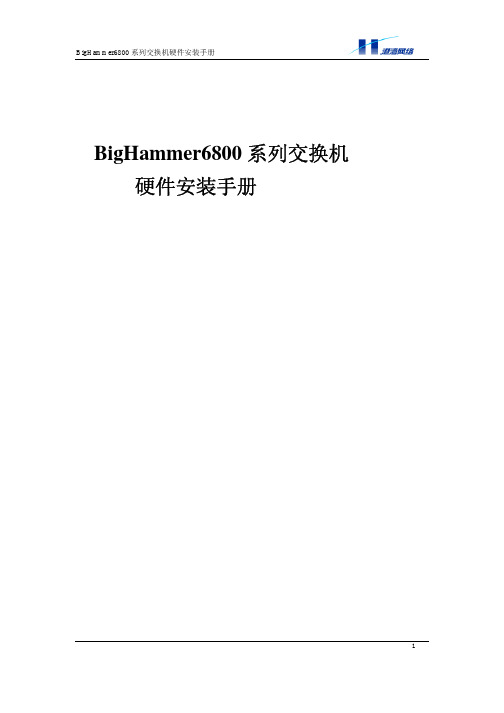
BigHammer68系列交换机硬件安装手册
版权声明
© 港湾网络有限公司版权所有,并保留对本手册及本声明的最终解释权和修改权。 本手册的版权归港湾网络有限公司所有。未得到港湾网络有限公司的书面许可,任何人 不得以任何方式或形式对本手册内的任何部分进行复制、摘录、备份、修改、传播、翻 译成其它语言、将其全部或部分用于商业用途。
© Copyright Harbour Networks Limited. All rights reserved.
The copyright of this document is owned by Harbour Networks Limited. Without the prior written permission obtained from Harbour Networks Limited, this documentation shall not in any form or by any means be reproduced, excerpted, stored in a retrieval system, modified, distributed, translated into other languages, in whole or in part applied for a commercial purpose. Disclaimer
使用者警示 本产品是 A 级通讯产品,当在居住环境中使用时,可能会造成射频干扰,在这种情况 下使用者应采取适当的对策以避免影响使用者的正常生活。
3
BigHammer6800 系列交换机硬件安装手册
目录
前 言 ..............................................................................................................................................6 文档内容...................................................................................................................................6 组织方式...................................................................................................................................6 图标说明:...............................................................................................................................7 针对用户类型:.......................................................................................................................7 其他文档...................................................................................................................................7
管理员账号密码遗忘(USG9500)

Copyright 2001-2018 Huawei Tech. Co., Ltd.
管理员账码遗忘的处理流程。
当管理员账号/密码遗忘导致无法登录设备时,基本处理思路如下:
提前准备一个可以在USG9500中正常使用的配置文件,例如名称为newvrpcfg.zip的配置文件,并获取到该配置文件中的管理员账号/密码。
在BootROM菜单下上传newvrpcfg.zip配置文件到设备中,然后设置其为下次启动时使用的配置文件。
2. Boot from CFcard
3. Enter ethernet submenu
说明:
Boot device建议使用默认值,一般不需要修改,否则会导致FTP下载失败。
file name对应要下载的文件,此处以加载**.zip文件为例。修改方法是:直接在显示的文件名后输入新的文件名即可。下面的项同样方法修改。
inet on ethernet (e)用于设置FW的IP地址,此地址可以设置为与提供FTP服务的PC机在同一网段。如果设置的不是同一个网段,需保证FW与FTP服务器之间路由可达。
'.' = clear field; '-' = go to previous field; ^D = quit
输入3,按以下方式设置以太网接口参数,其余的设置项按默认值即可:
Boot device是固定值,USG9520主控板MPUD为mottsec3,USG9520主控板E8KE-X3-MPU、USG9560主控板E8KE-X8-SRUA-200和USG9580主控板EKEX16-FWCD00MPUB00为motetsec0。
boot device : mottsec3
详解交换机口令恢复的十个步骤

交换机口令恢复的步骤⒈连接交换机的console口到终端或PC仿真终端。
用无Modem的直连线连接PC的串行口到交换机的console口。
⒉先按住交换机面板上的mode键,然后打开电源。
⒊初始化flash。
>flash_init⒋更名含有password的配置文件。
>rename flash:config.text flash:config.old⒌启动交换机。
>boot⒍进入特权模式。
>enable⒎此时开机是已忽略password。
#rename flash:config.old flash:config.text⒏copy配置文件到当前系统中。
#copy flash:config.text system:running-config⒐修改口令。
#configure terminal#enable secret⒑保存配置。
#write路由器口令恢复步骤⒈连接路由器的console口到终端或PC仿真终端。
用无Modem的直连线连接PC的串行口到路由器的console口。
⒉用show version命令显示并记录配置寄存器的值,通常为0x2102或0x102.如果用show version命令不能获得有关提示,可以查看类似的路由器来获得配置寄存器的值或用0x2102试试。
⒊关闭路由器的电源,然后再打开。
⒋在启动的前60秒内按Break键,你将会看到“〉”提示符(无路由器名),如果没有看到“〉”提示符,说明你没有正确发出Break信号,这时可检查终端或仿真终端的设置。
⒌在“〉”提示符下键入 o/r 0x42从Flash memory中引导或键入o/r 0x41从ROM中引导(注意:这里“o”是小写字母“O”)。
如果它有Flash且原封没动过,0x42是最好的设置,因为它是缺省值,仅当Flash被擦除或没有安装时使用0x41。
如果用0x41,你可以查看或删除原配置,但你不能改变口令。
忘记路由器与交换机密码如何解决

忘记路由器与交换机密码如何解决欢迎来到。
这篇是特地为大家整理的,希望对大家有所帮助!在一些企业网络中,通常会有一些人为的因素而导致一些设备的密码被忘记,这时就需要管理员来进行对这些设备的密码恢复或逐一更改,而如何更改这些设备上的密码就请看下面的配置例子。
假设有一台Cisco的交换机的密码被遗忘要进行重新更改密码我们应该怎么做呢?首先,我们先观察一下交换机,一般交换机上都是有一个按钮的那个按钮就是“mode”键,然后我们在将交换机链接到电脑上,并接通交换机的电源,在交换机接通电源的时候要立刻按住交换机上的“mode”键,长按一会儿。
打开SecureCRT这个终端仿真程序,链接到交换机。
当配置界面出现“switch:”的命令提示时就可以进行如下配置了。
(有的交换机是长按之后松开才回显示这个命令提示的界面)。
//在switch:提示后面输入Flash_init的命令进行初始化。
(将Flash:config.text的后缀名改为Flash:config.old,的目的是跳过这个文件加载,因为密码是储存在这个文件中的。
)//在加载的过程中会进行post的微代码进行引导。
//下面红框中问你想进入初始配置对话框吗?回答no就行。
//用show Flash查看配置信息。
//将Flash:config.text文件在重新加载到内存中去。
//这回可以进行密码的修改了。
(下面远程明文密码是写错的标注改为console口的密码设置)//用命令write进行保存配置,缩写为wr。
保存配置后再重启交换机就可以了。
(也可以用copy running-config startup-config命令进行保存,缩写为copy run star。
)路由器密码更改命令配置:首先要明白路由器的密码是保存在startup-config中的。
要在启动时绕过startup-config的配置,就要在重启路由器是按住电脑上的Ctrl键+Break键来中断IOS的加载,将路由器引入ROM Monitor模式中,在将配置寄存器的值0x2102改为0x2142,表示在启动时忽略startup-config的配置。
解决网络密码遗忘的问题

解决网络密码遗忘的问题在如今数字化时代,网络已经成为人们生活中不可或缺的一部分。
我们几乎每天都要使用各种各样的网站和应用程序,而这些都需要我们设置和记住密码。
然而,由于密码的数量和复杂性不断增加,我们很容易忘记其中的某一个或几个密码。
当我们无法登录自己的账号时,就会陷入困境。
为了解决这个问题,我们需要采取一些措施来管理和恢复我们的密码。
首先,我们可以使用密码管理器来帮助我们管理密码。
密码管理器是一种应用程序,可以安全地存储和管理我们的密码。
它们通常使用加密技术来保护我们的密码,并提供一个主密码来保护我们的密码库。
当我们需要登录某个网站或应用程序时,密码管理器可以自动填充我们的用户名和密码,省去了我们记忆和输入密码的麻烦。
此外,密码管理器还可以生成强密码,确保我们的密码足够安全。
其次,我们可以使用密码重置功能来恢复我们忘记的密码。
大多数网站和应用程序都提供了密码重置选项,通常是通过我们注册时提供的备用电子邮件地址或手机号码来进行验证。
当我们无法登录时,我们只需要点击“忘记密码”或类似的选项,然后按照指示进行操作,系统将向我们的备用电子邮件地址或手机号码发送重置链接或验证码。
通过点击链接或输入验证码,我们就可以重置密码并重新获得对我们账号的访问权限。
此外,我们还可以采取一些预防措施来避免密码遗忘的问题。
首先,我们应该选择易于记忆但又足够安全的密码。
一个好的密码应该包含字母、数字和特殊字符,并且长度应该足够长。
我们可以选择一个与我们个人信息无关的短语,并将其转换为密码。
例如,"I love to travel!"可以转换为"Il2t!"。
其次,我们应该避免在多个网站和应用程序上使用相同的密码。
如果我们在一个网站上的密码被泄露,那么黑客可能会尝试在其他网站上使用相同的密码进行攻击。
因此,我们应该为每个网站和应用程序使用不同的密码。
最后,我们可以定期更改密码,以增加安全性。
交换机忘记密码如何处理

switch# rename flash :config.old flash :config.text
第九步:把“config.text”考入系统的”running-config“
switch# copy flash:config.text system:running-config
第十步:重新设置密码,并保存
----------------------------
我单位的锐捷S1908+网管型以太网交换机的密码被管理员忘记了,请问哪位朋友能指点迷津?深表感谢!
2005-5-30 20:28 tjcu
打电话给厂家,他们有遗失密码的解决办法
2005-6-1 17:11 zhtw
<P>厂家说,将波特率设为57600,按住ESC键,重新打开交换机电源,即可。</P><P>我试了5次,只成功了一次,太郁闷了!</P>
2005-6-7 17:37 nxstjbh
<P> 交换机的随机光盘里【比如\Image\S1926G+】的PARAM.DAT文件为S1926G+交换机的初始配置文件。如果更改了交换机的密码,可以参考以下步骤解决丢失密码的问题:
1.用PC超级终端登录->建立新连接(串口速率设成57600,其他参数仍为之前登录时的不变【依次为57600,8,无,1,无】);
路由器与交换机口令恢复
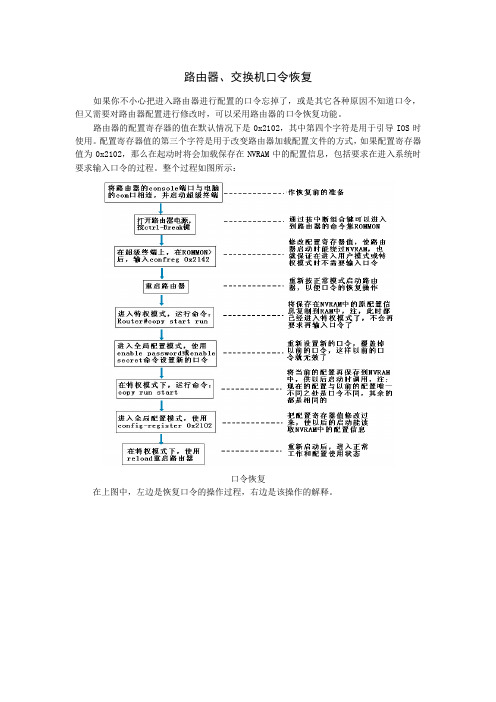
路由器、交换机口令恢复
如果你不小心把进入路由器进行配置的口令忘掉了,或是其它各种原因不知道口令,但又需要对路由器配置进行修改时,可以采用路由器的口令恢复功能。
路由器的配置寄存器的值在默认情况下是0x2102,其中第四个字符是用于引导IOS时使用。
配置寄存器值的第三个字符是用于改变路由器加载配置文件的方式,如果配置寄存器值为0x2102,那么在起动时将会加载保存在NVRAM中的配置信息,包括要求在进入系统时要求输入口令的过程。
整个过程如图所示:
口令恢复
在上图中,左边是恢复口令的操作过程,右边是该操作的解释。
宽带密码忘记了怎么找回
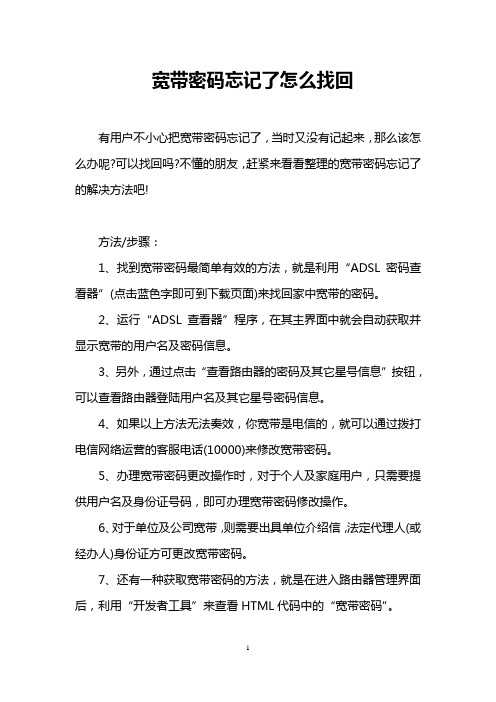
宽带密码忘记了怎么找回有用户不小心把宽带密码忘记了,当时又没有记起来,那么该怎么办呢?可以找回吗?不懂的朋友,赶紧来看看整理的宽带密码忘记了的解决方法吧!方法/步骤:1、找到宽带密码最简单有效的方法,就是利用“ADSL密码查看器”(点击蓝色字即可到下载页面)来找回家中宽带的密码。
2、运行“ADSL查看器”程序,在其主界面中就会自动获取并显示宽带的用户名及密码信息。
3、另外,通过点击“查看路由器的密码及其它星号信息”按钮,可以查看路由器登陆用户名及其它星号密码信息。
4、如果以上方法无法奏效,你宽带是电信的,就可以通过拨打电信网络运营的客服电话(10000)来修改宽带密码。
5、办理宽带密码更改操作时,对于个人及家庭用户,只需要提供用户名及身份证号码,即可办理宽带密码修改操作。
6、对于单位及公司宽带,则需要出具单位介绍信,法定代理人(或经办人)身份证方可更改宽带密码。
7、还有一种获取宽带密码的方法,就是在进入路由器管理界面后,利用“开发者工具”来查看HTML代码中的“宽带密码”。
补充:路由器提速技巧重启重启后的路由器由于释放了系统资源,效率最优化,运行速度更快。
我们重启路由器方式并不多,通过管理IP输入用户名和密码进入后台管理界面,然后点击重启路由,还有就是强拔电源,我们并不建议这种野蛮操作。
一键重启功就像摁开关一样简单。
扩大信号WIFI信号会随着距离长短渐渐衰弱,有时候就是一堵墙的距离,你在这头它却在那头就是不能愉快玩耍,不管你是乡下的小洋楼还是城里的大HOUSE,加装个路由器简单又实惠。
360度无死用全覆盖。
只需两步轻松实现。
干掉蹭网的火热的蹭网软件,占用你的路由、你的网络、你的资源。
而这一切就在不知不觉中进行。
潜伏着的敌人,我要代表月亮消灭你。
相关阅读:路由器常见问题原因分析1、验证电缆是否安全连接这可能听起来像一个没有脑子,但大部分用户们有时忘记检查最明显的解决方案,然后再转到更复杂的解决方案。
港湾网络交换机密码丢失解决方法

港湾网络交换机密码丢失解决方法一、重新启动设备设备刚引导的时候,不断按下空格键,将会出现如下的界面:System booting, please wait...- List all available commandsh - List all available commandsb - Boot an executable imageg - Boot an executable image with default configurationsu - Load and boot an executable imagel - Load configuration file and boot an executable imager - Reboot systemPress 'h' or '?' T o get helping information.此时输入g:告诉设备装载HOS,然后按照默认的配置进行引导。
这样设备将按照默认配置进入操作系统,系统默认的用户名密码是:admin/harbour,enable的密码是harbour。
二、对startup-configration进行操作!将现有的startup-configration的配置信息copy下来,然后删除相关的密码、帐号的信息,如下:Harbour(config)# sh startup-config!HammerOS system config filehostname cditlab_ipdata!Syslog config!!Port config!!Vlan configcreate vlan ipdata tag 100config vlan ipdata add port 24 taggedconfig vlan ipdata add port 1,2,3,4,5,6,7,8,9,10,11,12,13,14,15,16,17,18,19,20,21,22,23 untaggedconfig port 1 inputvlan ipdataconfig port 2 inputvlan ipdataconfig port 3 inputvlan ipdataconfig port 4 inputvlan ipdataconfig port 5 inputvlan ipdataconfig port 6 inputvlan ipdataconfig port 7 inputvlan ipdataconfig port 8 inputvlan ipdataconfig port 9 inputvlan ipdataconfig port 10 inputvlan ipdataconfig port 11 inputvlan ipdataconfig port 12 inputvlan ipdataconfig port 13 inputvlan ipdataconfig port 14 inputvlan ipdataconfig port 15 inputvlan ipdataconfig port 16 inputvlan ipdataconfig port 17 inputvlan ipdataconfig port 18 inputvlan ipdataconfig port 19 inputvlan ipdataconfig port 20 inputvlan ipdataconfig port 21 inputvlan ipdataconfig port 22 inputvlan ipdataconfig port 23 inputvlan ipdataconfig ipaddress 192.168.1.100 255.255.255.0 !!Arp config!!STPD config!!FDB entry config!!Igmp snooping config!!Mirroring config!!Traceroute config!!Sntp config!!Timezone config!!Rstp config!!Dot1x config!!Port bind config!!RADIUS client config!!Loop detect config!!Dot1p config!!BroadcastLimit config!!User manage configuser add admin login-password b58317da28dc92ba6c5509c317c633b8user role admin ADMIN enable-password c10d2cf2b4494982558849e8b9c5b129!!SNMP config!Web manage service config!!IP route configip route 0.0.0.0 0.0.0.0 192.168.1.1!!H.Link config!!Network access-control service config !!lldp config!!End of config!HammerOS configuration saved from !User Name : admin!Address : console!Through : Cli!EndHarbour(config)#此时可以有两种选择:一是删除startup-config 文件,然后按照显示的内容逐一进行配置。
服务器密码忘了怎么办最简单的方法

服务器密码忘了怎么办最简单的方法服务器密码忘了怎么办最简单的方法当我们管理或者使用服务器时,有时候可能会遇到忘记密码的情况。
这给我们的工作和操作带来了极大的麻烦。
然而,幸运的是,有一些相对简单的方法可以帮助我们恢复服务器密码。
本文将介绍一些最简单有效的方法,帮助您解决服务器密码忘记的问题。
方法一:使用默认密码大多数服务器在初始设置时都有默认的用户名和密码。
使用默认密码登录服务器是最简单的密码恢复方法之一。
常见的默认用户名可能是"admin"、"root"或者是"administrator",而默认密码可能是"admin"、"password"或者是"123456"。
您可以通过查询服务器的用户手册或者在官方网站上找到默认用户名和密码的详细信息。
当然,为了账户的安全性,我们强烈建议在初始设置后及时修改默认密码,以避免被他人恶意入侵。
方法二:重置密码如果您无法使用默认密码或者没有找到默认用户名和密码的信息,那么您可以尝试重置服务器密码。
方法如下:1. 找到服务器的重置按钮或者开机按钮,并按住几秒钟,直到服务器重新启动。
2. 在启动过程中,进入服务器的BIOS设置界面。
具体的进入方式可能因服务器品牌和型号而有所不同,请参考服务器的用户手册或官方网站查询如何进入BIOS设置界面。
3. 在BIOS设置界面中,找到服务器密码重置选项。
该选项的具体名称可能因服务器品牌和型号而有所不同,请仔细查找。
4. 选择密码重置选项并按照提示进行操作即可重新设置服务器密码。
请注意,在进行重置密码操作之前,请务必备份服务器上重要的数据,以免数据丢失。
方法三:使用安装介质重置密码如果您还没有找到合适的方法来恢复服务器密码,那么您可以尝试使用安装介质来重置密码。
具体的步骤如下:1. 首先,您需要准备一台电脑并下载适用于您的服务器型号的操作系统安装介质(通常是一个ISO镜像文件)。
H3C交换机忘记密码的解决办法

6: Start up and ignore configuration
7: Enter debugging environment
8: Boot Rom Operation Menu
9: Do not check the version of the software
* *
* Quidway Series Routers Boot ROM, V9.07 *
* *
********************************************
Copyright(C) 1997-2004 by HUAWEI TECH CO., LTD.
Compiled at 18:10:29 , Oct 14 2004.
8: Boot Rom Operation Menu
9: Do not check the version of the software
a: Exit and reboot
Enter your choice(1-a): 6
Start up and ignore configuration, Are you sure?[Y/N]y
2: Download Bootrom program
3: Modify Bootrom password
4: Exit the menu
5: Reboot
Enter your choice(1-5):
按ctrl+p后再选择5来清除密码
忽略配置清除密码再导入配置步聚
1、重新配置路由器的以太网口地址
[Router-Ethernet1]ip address 192.168.10.1 255.255.255.0
交换机密码恢复
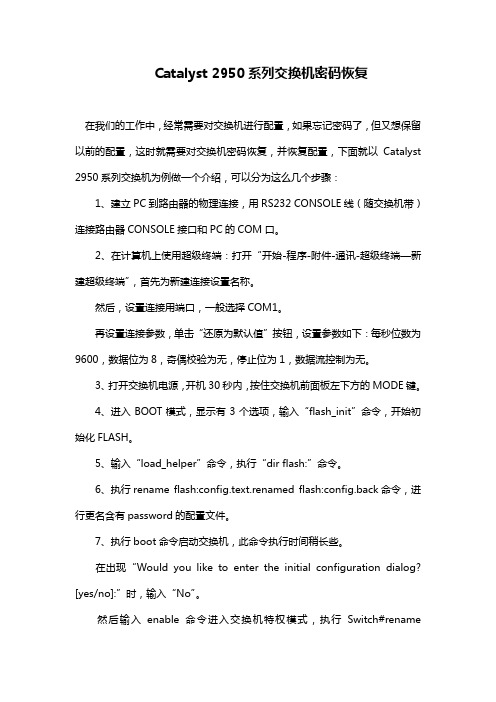
Catalyst 2950系列交换机密码恢复在我们的工作中,经常需要对交换机进行配置,如果忘记密码了,但又想保留以前的配置,这时就需要对交换机密码恢复,并恢复配置,下面就以Catalyst 2950系列交换机为例做一个介绍,可以分为这么几个步骤:1、建立PC到路由器的物理连接,用RS232 CONSOLE线(随交换机带)连接路由器CONSOLE接口和PC的COM口。
2、在计算机上使用超级终端:打开“开始-程序-附件-通讯-超级终端—新建超级终端”,首先为新建连接设置名称。
然后,设置连接用端口,一般选择COM1。
再设置连接参数,单击“还原为默认值”按钮,设置参数如下:每秒位数为9600,数据位为8,奇偶校验为无,停止位为1,数据流控制为无。
3、打开交换机电源,开机30秒内,按住交换机前面板左下方的MODE键。
4、进入BOOT模式,显示有3个选项,输入“flash_init”命令,开始初始化FLASH。
5、输入“load_helper”命令,执行“dir flash:”命令。
6、执行rename flash:config.text.renamed flash:config.back命令,进行更名含有password的配置文件。
7、执行boot命令启动交换机,此命令执行时间稍长些。
在出现“Would you like to enter the initial configuration dialog? [yes/no]:”时,输入“No”。
然后输入enable命令进入交换机特权模式,执行Switch#rename flash:config.back flash:config.text.renamed。
8、执行copy flash:config.text.renamed system:running-config,此命令是拷贝配置文件到当前系统中,也就是恢复原来交换机配置。
9、使用enable password或enable secret命令重新设置密码。
手把手教你交换机密码恢复
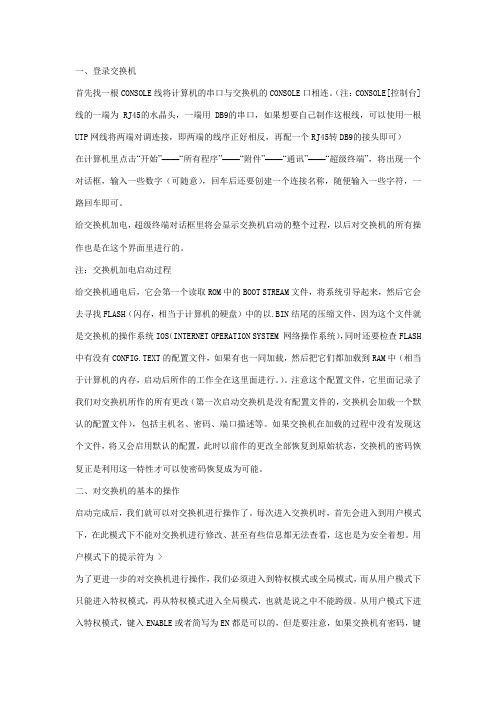
一、登录交换机首先找一根CONSOLE线将计算机的串口与交换机的CONSOLE口相连。
(注:CONSOLE[控制台]线的一端为RJ45的水晶头,一端用DB9的串口,如果想要自己制作这根线,可以使用一根UTP网线将两端对调连接,即两端的线序正好相反,再配一个RJ45转DB9的接头即可)在计算机里点击“开始”——“所有程序”——“附件”——“通讯”——“超级终端”,将出现一个对话框,输入一些数字(可随意),回车后还要创建一个连接名称,随便输入一些字符,一路回车即可。
给交换机加电,超级终端对话框里将会显示交换机启动的整个过程,以后对交换机的所有操作也是在这个界面里进行的。
注:交换机加电启动过程给交换机通电后,它会第一个读取ROM中的BOOT STREAM文件,将系统引导起来,然后它会去寻找FLASH(闪存,相当于计算机的硬盘)中的以.BIN结尾的压缩文件,因为这个文件就是交换机的操作系统IOS(INTERNET OPERATION SYSTEM 网络操作系统),同时还要检查FLASH 中有没有CONFIG.TEXT的配置文件,如果有也一同加载,然后把它们都加载到RAM中(相当于计算机的内存,启动后所作的工作全在这里面进行。
)。
注意这个配置文件,它里面记录了我们对交换机所作的所有更改(第一次启动交换机是没有配置文件的,交换机会加载一个默认的配置文件),包括主机名、密码、端口描述等。
如果交换机在加载的过程中没有发现这个文件,将又会启用默认的配置,此时以前作的更改全部恢复到原始状态,交换机的密码恢复正是利用这一特性才可以使密码恢复成为可能。
二、对交换机的基本的操作启动完成后,我们就可以对交换机进行操作了。
每次进入交换机时,首先会进入到用户模式下,在此模式下不能对交换机进行修改、甚至有些信息都无法查看,这也是为安全着想。
用户模式下的提示符为 >为了更进一步的对交换机进行操作,我们必须进入到特权模式或全局模式,而从用户模式下只能进入特权模式,再从特权模式进入全局模式,也就是说之中不能跨级。
解决网络密码忘记的有效途径
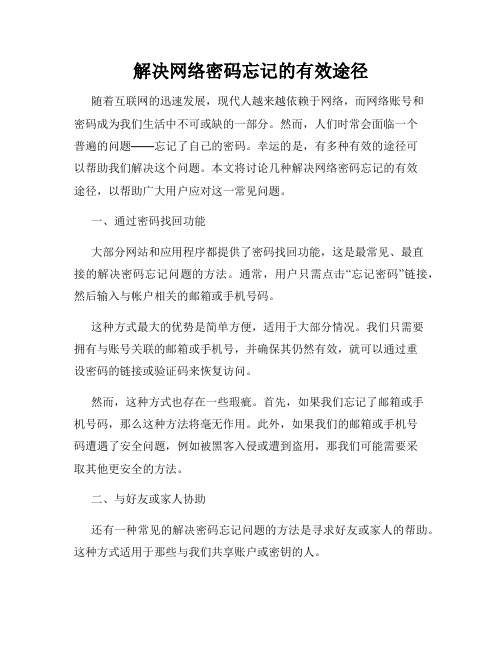
解决网络密码忘记的有效途径随着互联网的迅速发展,现代人越来越依赖于网络,而网络账号和密码成为我们生活中不可或缺的一部分。
然而,人们时常会面临一个普遍的问题——忘记了自己的密码。
幸运的是,有多种有效的途径可以帮助我们解决这个问题。
本文将讨论几种解决网络密码忘记的有效途径,以帮助广大用户应对这一常见问题。
一、通过密码找回功能大部分网站和应用程序都提供了密码找回功能,这是最常见、最直接的解决密码忘记问题的方法。
通常,用户只需点击“忘记密码”链接,然后输入与帐户相关的邮箱或手机号码。
这种方式最大的优势是简单方便,适用于大部分情况。
我们只需要拥有与账号关联的邮箱或手机号,并确保其仍然有效,就可以通过重设密码的链接或验证码来恢复访问。
然而,这种方式也存在一些瑕疵。
首先,如果我们忘记了邮箱或手机号码,那么这种方法将毫无作用。
此外,如果我们的邮箱或手机号码遭遇了安全问题,例如被黑客入侵或遭到盗用,那我们可能需要采取其他更安全的方法。
二、与好友或家人协助还有一种常见的解决密码忘记问题的方法是寻求好友或家人的帮助。
这种方式适用于那些与我们共享账户或密钥的人。
我们可以询问他们是否能够提供我们忘记的密码。
通常情况下,他们会帮助我们恢复访问并更改密码。
当然,为了确保信息安全,我们应该只选择信任的亲友来寻求帮助,并且在找回密码后立即修改新密码来提高账号的安全性。
然而,这种方法只适用于我们与亲友之间存在共享账户或密钥的情况。
如果我们的账号是个人账号,或者与亲友间没有共享密钥,那么这种方法将无法实施。
三、通过注册绑定的备用安全信息一些网站或应用程序要求用户在注册时提供备用的安全信息,如备用邮箱、安全问题和答案、手机短信验证码等。
当我们忘记了密码,可以通过这些备用信息来重设密码。
备用邮箱是最常见的选择,通过向备用邮箱发送重置密码的链接,我们可以重新设置密码。
类似地,我们也可以回答注册时设置的安全问题,来证明自己的身份并重设密码。
netpass找回密码的原理

一、netpass 找回密码的重要性在当今的网络世界中,密码是我们身份和信息安全的第一道防线。
然而,由于各种原因,我们经常会忘记自己设置的密码,这给我们的生活和工作带来了诸多不便。
找回密码的方法变得至关重要。
在这个过程中,netpass 找回密码就成为了一种非常实用的工具。
二、netpass 找回密码的原理netpass 找回密码的原理其实并不复杂。
当我们在登入某个账户时忘记了密码,可以选择找回密码,并提交相关信息。
netpass 会根据用户提供的相关信息,通过其自身的算法和技术手段,进行密码重置或者提供新的密码,从而帮助用户找回密码。
三、netpass 找回密码的使用方法1. 用户需要进入 netpass 冠方全球信息站或者相应的应用程序。
2. 用户需要找到“找回密码”的入口,并按照提示进行操作。
3. 在操作过程中,用户需要填写相关的个人信息以验证身份,这些信息可能包括账号、注册电流信箱、通信等。
4. 验证通过后,netpass 会根据用户提供的信息,进行密码重置或者发送验证码到用户的注册电流信箱或手机上,用户可以根据全球信息站或应用程序的提示进行操作,最终完成密码找回的流程。
四、netpass 找回密码的注意事项1. 在使用 netpass 找回密码时,用户需要确保所提供的个人信息是准确无误的,以免造成不必要的麻烦。
2. 用户在找回密码的过程中,需要确保所使用的网络环境是安全可信赖的,以防个人信息泄露或受到网络攻击。
3. 如果用户在使用 netpass 找回密码的过程中遇到任何问题,可以及时通信 netpass 掌柜或者寻求帮助。
五、netpass 找回密码的技术保障netpass 找回密码的过程中,涉及到用户的个人信息和账户安全,因此在技术上有着严格的保障措施。
1. netpass 采用了先进的加密算法,保障用户提交的个人信息在传输和存储过程中的安全性。
2. netpass 借助于人工智能和大数据分析等技术手段,提高了密码找回的准确性和效率。
Enable密码丢失的解决方法

Enable密码丢失的解决方法一、实验目的1、了解交换机enable密码丢失后重新进入交换机的方法;2、了解交换机Bootrom下的配置命令。
二、应用环境今天是网络实验室课,我来到实验室,上一批的同学刚刚做完实验,已经离开。
我打开自己桌上的交换机,发现竟然有enable密码,原来是前面的同学忘记消除了。
密码肯定是猜不出来的,也不能找到上面做实验的同学。
怎么办?通过交换机的bootrom方式,可以消除这个密码。
三、实验设备1、DCS-3926S交换机1台2、PC机1台3、Console线1根四、实验拓扑五、实验要求1、给交换机设置一个enable密码;2、通过bootrom将这个密码清除;3、了解bootrom下面的一些基本命令的作用。
六、实验步骤第一步:给交换机设置enable密码(详见实验二)switch>enableswitch#config terminal !进入全局配置模式,见第四步switch(Config)#enable password level adminCurrent password: !原密码为空,直接回车New password:***** !输入密码Confirm new password:*****switch(Config)#exitswitch#writeswitch#这时候从一般用户模式进入特权用户模式时交换机会向你询问enable密码。
第二步:进入bootrom在交换机启动的过程中,按住“ctrl+b”键,直到交换机进入BootROM监控模式。
第三步:查询bootrom下的命令使用“?”查询,显示结果如下:[Boot]: ?? - print this listh - print this listsetconfig - set bootrom configurationsshowconfig - show bootrom configurationssaveconfig - save bootrom configurationsclearconfig - set default bootrom configurationsload filename - load system image(binary format)writeimg - write system image to flash memoryreboot - reboot systemnopassword - erase password in NOS configurationnoconfig - erase NOS configurationdmem adrs[,n] - display memoryshowmac - show MAC address of Ethernet port第四步:使用“nopassword”命令[Boot]: nopassword[Boot]: showmacMAC: 00-03-0F-01-7D-B0S/N: N042400354H/W: 1.01[Boot]:第五步:退出bootrom方式[Boot]: reboot重新启动后,原enable密码就已经配清除。
交换机密码恢复思路与步骤
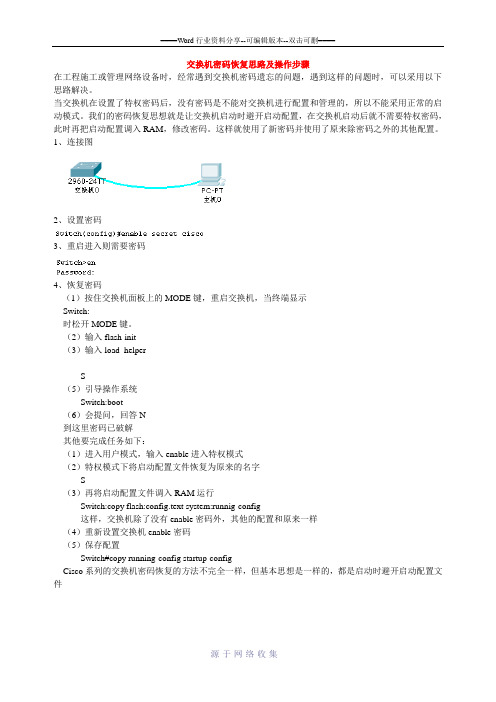
====Word 行业资料分享--可编辑版本--双击可删====源-于-网-络-收-集 交换机密码恢复思路及操作步骤在工程施工或管理网络设备时,经常遇到交换机密码遗忘的问题,遇到这样的问题时,可以采用以下思路解决。
当交换机在设置了特权密码后,没有密码是不能对交换机进行配置和管理的,所以不能采用正常的启动模式。
我们的密码恢复思想就是让交换机启动时避开启动配置,在交换机启动后就不需要特权密码,此时再把启动配置调入RAM ,修改密码。
这样就使用了新密码并使用了原来除密码之外的其他配置。
1、连接图2、设置密码3、重启进入则需要密码4、恢复密码(1)按住交换机面板上的MODE 键,重启交换机,当终端显示Switch:时松开MODE 键。
(2)输入flash-init(3)输入load_helperS(5)引导操作系统Switch:boot(6)会提问,回答N到这里密码已破解其他要完成任务如下:(1)进入用户模式,输入enable 进入特权模式(2)特权模式下将启动配置文件恢复为原来的名字S(3)再将启动配置文件调入RAM 运行Switch:copy flash:config.text system:runnig-config这样,交换机除了没有enable 密码外,其他的配置和原来一样(4)重新设置交换机enable 密码(5)保存配置Switch#copy running-config startup-configCisco 系列的交换机密码恢复的方法不完全一样,但基本思想是一样的,都是启动时避开启动配置文件。
教你如何找回宽带密码

教你如何找回宽带密码
教你如何找回宽带密码
生活中难免会把宽带账号或者密码整忘记,有时候我们尝试很多方法都无法搞定,下面是小编精心收集的.资料,供大家参考!
比如查看网页源码,有些路由器加密了,你查询后只会显示密码为"Hello123World",如果遇到这种情况那么我们只需要借助一个工具就能搞定,而且非常简单。
当然了,你也可以选择打客服电话,认证资料找回密码的,呵呵,下面我就介绍下这款工具以及使用流程。
用到的工具:RouterPassView (不提供工具,百度多的是,需要的自己去下载)
下载下来以后我们登陆路由器,把配置备份到桌面(备份到桌面是为了方便找到)
然后我们打开工具,选择打开刚刚的备份文件,奇迹出现了
毫无技术含量,只是一个实用技巧而已,需要的朋友们收藏吧!。
- 1、下载文档前请自行甄别文档内容的完整性,平台不提供额外的编辑、内容补充、找答案等附加服务。
- 2、"仅部分预览"的文档,不可在线预览部分如存在完整性等问题,可反馈申请退款(可完整预览的文档不适用该条件!)。
- 3、如文档侵犯您的权益,请联系客服反馈,我们会尽快为您处理(人工客服工作时间:9:00-18:30)。
二、对startup-configration进行操作!
将现有的startup-configration的配置信息copy下来,然后删除相关的密码、帐号的信息,如下:
Harbour(config)# sh startup-config
!HammerOS system config file
hostname cditlab_ipdata
!Syslog config
!
!Port config
!
!Vlan config
create vlan ipdata tag 100
config vlan ipdata add port 24 tagged
config vlan ipdata add port 1,2,3,4,5,6,7,8,9,10,11,12,13,14,15,16,17,18,19,20,21,22,23 untagged
!
!STPD config
!
!FDB entry config
!
!Igmp snooping config
!
!Mirroring config
!
!Traceroute config
!
!Sntp config
!
config port 6 inputvlan ipdata
config port 7 inputvlan ipdata
config port 8 inputvlan ipdata
config port 9 inputvlan ipdata
config port 10 inputvlan ipdata
b - Boot an executable image
g - Boot an executable image with default configurations
u - Load and boot an executable image
config port 1 inputvlan ipdata
config port 2 inputvlan ipdata
config port 3 inputvlan ipdata
config port 4 inputvlan ipdata
config port 5 inputvlan ipdata
一、重新启动设备
设备刚引导的时候,不断按下空格键,将会出现如下的界面:
System booting, please wait...
? - List all available commands
h - List all available commands
!
!H.Link config
!
!Network access-control service config
!
!lldp config
!
!End of config
!HammerOS configuration saved from
!User Name : admin
!Address : console
!Timezone config
!
!Rstp g
!
!Dot1x config
!
!Port bind config
!
!RADIUS client config
!
!Loop detect config
config port 16 inputvlan ipdata
config port 17 inputvlan ipdata
config port 18 inputvlan ipdata
config port 19 inputvlan ipdata
config port 20 inputvlan ipdata
l - Load configuration file and boot an executable image
r - Reboot system
Press 'h' or '?' To get helping information.
此时输入g:告诉设备装载HOS,然后按照默认的配置进行引导。这样设备将按照默认配置进入操作系统,系统默认的用户名密码是:admin/harbour,enable的密码是harbour。
config port 21 inputvlan ipdata
config port 22 inputvlan ipdata
config port 23 inputvlan ipdata
config ipaddress 192.168.1.100 255.255.255.0
!
!Arp config
!
!Dot1p config
!
!BroadcastLimit config
!
!User manage config
user add admin login-password b58317da28dc92ba6c5509c317c633b8
user role admin ADMIN enable-password c10d2cf2b4494982558849e8b9c5b129
config port 11 inputvlan ipdata
config port 12 inputvlan ipdata
config port 13 inputvlan ipdata
config port 14 inputvlan ipdata
config port 15 inputvlan ipdata
如果对FTP或者XMODEM协议不是非常熟悉的建议采用第一种方式:删除原来的startup-configration(命令是erase startup-config),然后按照内容进行一项一项逐一进行配置即可。所有的配置完成之后,保存!(save start-configration)
!Through : Cli
!End
Harbour(config)#
此时可以有两种选择:
一是删除startup-config 文件,然后按照显示的内容逐一进行配置。
二是,将显示出来的startup-configration内容编辑一下,删除其中!User manage config的内容。等待设备再次启动时候,将该.txt文件通过FTP或者XMODEM方式上传到设备,然后reboot设备即可。
!
!SNMP config
!
!Web manage service config
!
!IP route config
ip route 0.0.0.0 0.0.0.0 192.168.1.1
